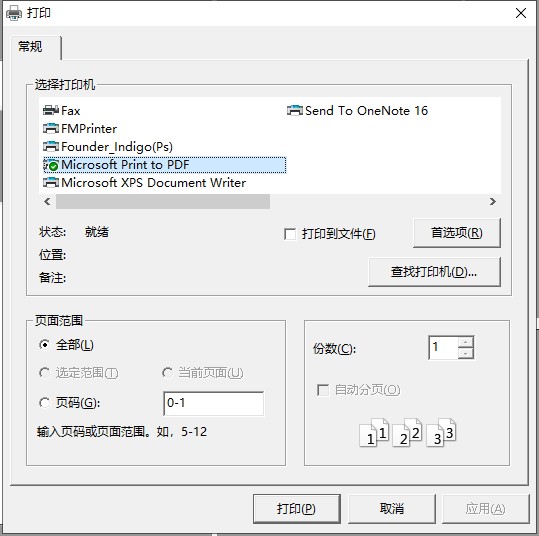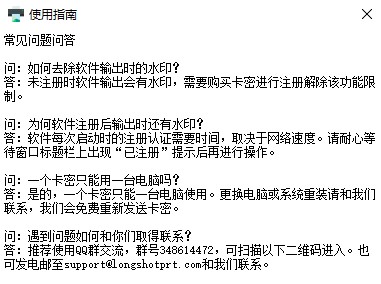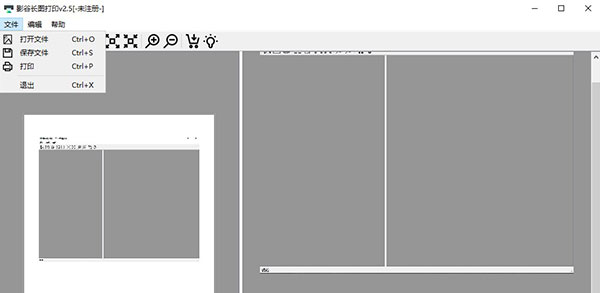影谷长图打印软件是一款可以智能排版的长图打印软件,在平时的生活和工作中,长图片的打印需求也是愈发变多,但要将长图漂亮的打印出来可不是一件易事。影谷长图打印就是专门解决长图打印输出的问题的,软件界面十分清爽,功能都一目了然。使用起来也是非常的简单,用户只需要将需要打印的长图片拖放到软件窗口中,软件便会自动将长图片按照A4纸比例进行切分,并且智能微调切分线位置,防止将一行文字切到两页,方便用户打印长图,打印出来的长图经过自动排版也是十分美观的。软件的处理速度也是非常的快的,图片导入软件之中,选择需要的排版,几秒钟就可以处理完成。软件还支持双栏排版模式,在增加阅读体验的同时节省更多纸张。并且软件不但支持将输出结果导出到PDF文件以便进一步编辑,并且还支持PDF文件格式的图片源。有长图打印需要的用户可以下载体验!

软件特色
1、智能切分
软件自动将长图片按照A4纸比例进行切分,并且智能微调切分线位置,防止将一行文字切到两页。
2、双栏排版
软件支持一键切换到双栏排版模式,输出的结果不但具有更好的阅读体验并且节省打印的纸张。
3、支持PDF文件
软件不但支持将输出结果导出到PDF文件以便进一步编辑,并且还支持PDF文件格式的图片源。
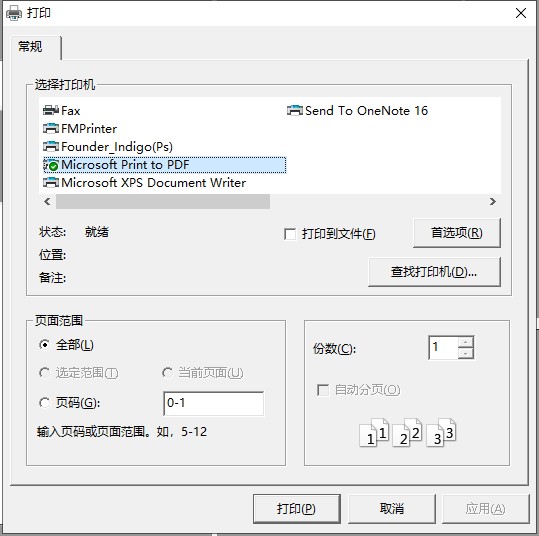
影谷长图打印软件使用教程
1、下载安装软件后,打开软件。可以看到影谷长图打印软件的左侧为预览窗口,支持比较对比单栏/双栏排版的区别。右侧为页面切分操作区,支持将鼠标移动至切分线位置以便于手动微调。
2该软件操作非常简单,将目标文件拖曳至软件窗口,即可自动执行切分页面的操作并且展现切分效果。

3、点击添加图片按钮弹出本地文件管理弹框,点击选择图片文件然后双击软件即可将图片文件添加到软件上。

4、点击保存按钮弹出导出为PDF文件弹框,点击保存按钮即可将添加到软件上的图片保存为PDF文件。
5、点击打印按钮弹出图片文件打印弹框,该弹框可以进行打印机设置和打印范围参数设置,最后点击打印按钮即可进行文件打印。
6、点击编辑按钮弹出软件编辑功能列表,该列表可以进行软件双排、页面边距等图片功能设置。
7、点击软件购买按钮弹出软件购买弹框,该弹框可以进行扫描支付购买和进行软件登录注册。
8、点击使用指南弹出软件使用教程弹框,该弹框可以帮助用户快速使用该软件。
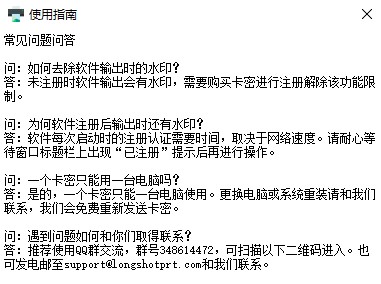
9、点击软件图片浏览框上方的快捷键工具可以对图片进行放大、缩小等不同方式预览操作。
10、点击软件图片浏览框上方的快捷键工具可以对图片进行放大、缩小等不同方式预览操作。
软件亮点
1、软件体积轻巧、绿色安全,使用简单。
2、软件的输出结果是所见及所得的。
3、软件操作非常简单,把文件拖动到软件窗口,选择对应的排版格式即可。
4、软件会自动完成切分页面的操作并呈现切分结果。
5、软件是一款智能排版打印长图片的效率工具。
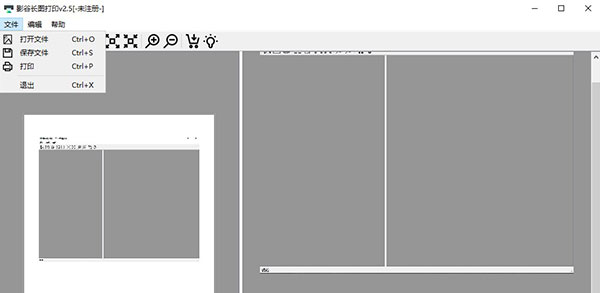
常见问题
1、问:如何去除软件输出时的水印?
答:影谷长图打印软件未注册时输出会有水印,需要购买卡密进行注册以解除该功能限制。
2、问:为何软件注册后输出时还有水印?
答:这款软件每次启动运行时的注册认证需要时间,这取决于网络速度,请耐心等待窗口标题栏上出现“已注册”提示后再进行操作。
3、问:一个卡密只能用一台电脑吗?
答:是的,一卡一机,一个影谷长图打印软件卡密只能授权一台电脑使用,用户在更换电脑或重装系统时需要重新获得更新卡密。
4、问:支持哪些系统语言?
答:这款软件目前仅支持简体中文,中文用户在使用上不存在问题。